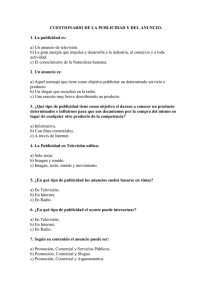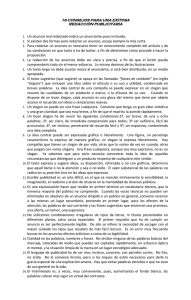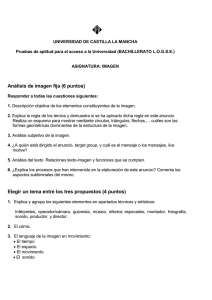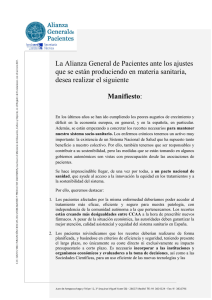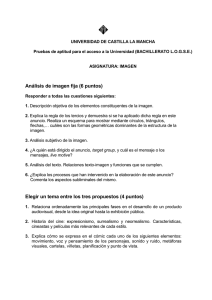Libro de estilo FONS
Anuncio
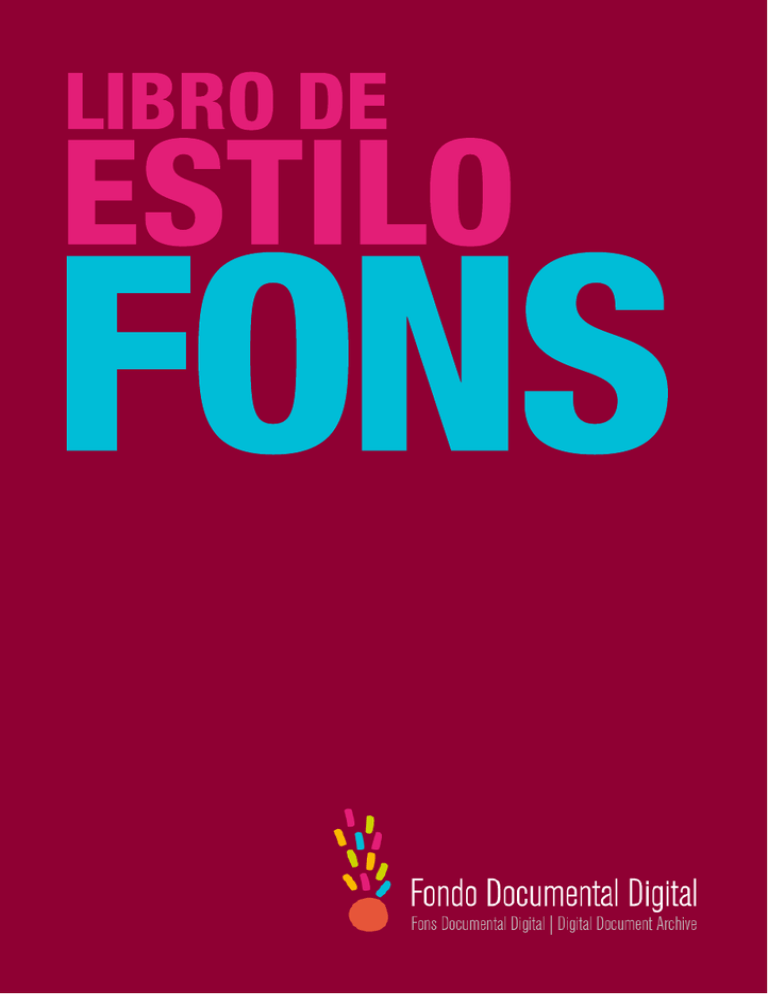
Libro de Estilo FONS Grupo de Investigación en Publicidad y Relaciones Públicas. GRP Edición: Noviembre 2011 Coordinación: Danitel Tena Edición y diseño: Leonor Balbuena Colaboradores: Ana Entenza, Alfons González El Fondo Documental Digital de Publicidad, FONS es una herramienta de investigación que se construyo como parte del proyecto “2009MQD00050. Fons Documental Digital per al treball en ECTS als estudis de Publicitat i Relacions Públiques”, a cargo del Grupo de Investigación en Publicidad y Relaciones Públicas, GRP de la Universidad Autónoma de Barcelona, dentro del Departamento de Comunicación Audiovisual II, al que pertenecemos1. El proyecto fue creado y dirigido por el Dr. Daniel Tena Parera, académico y profesional experto en el ámbito de la comunicación gráfica. El Fondo Documental Digital de Publicidad es una herramienta de investigación para los estudiantes, profesores e investigadores del sector publicitario y de las relaciones públicas. Está formado por anuncios gráficos publicitarios publicados en revistas y periódicos españoles que datan desde el 1968 hasta la actualidad. Con estos documentos se ha construido un sitio web especialmente útil trabajar en disciplinas cómo: creatividad, diseño gráfico, redacción publicitaria y dirección de arte. 1 El equipo de trabajo ha estado formado por, Josep Maria Blanco (GRP), Ana Entenza (GRP), Alfons González (GRP), Patrícia Lázaro (GRP), José Manuel Martínez Bouza (GRP), Antonio Noguero (GRP), Josep Maria Ricarte (GRP), David Roca (GRP), y Ramón Voces (GRP) de la Universitad Autónoma de Barcelona, y Sara Magallón y Xavier Vega, de la Universitad de Barcelona. Además, han participado en el proyecto los siguientes investigadores: Alba Barrera, Esther Carrasco, Laura Muñoz, Alejandro Padilla, i Agustina Salazar, de la Universitad Autónoma de Barcelona. 3 Las categorías de clasificación de los elementos formales de los AGP, están divididos en los siguientes bloques: aspectos generales, elementos de texto, elementos de forma, aspectos sociales, aspectos espaciales y descripción. Estas categorías, nos permitirán sistematizar la información presentes en los AGP, desestructurarlos y obtener datos importantes sobre cuáles son los elementos formales que se usan en la construcción de la representación simbólica de determinados grupos poblacionales. 4 La categoría aspectos generales, nos permitirá ubicar el AGP dentro del Sector publicitario, observar por Marca el porcentaje de inversión en publicidad impresa, o el número de repeticiones de productos anunciados a lo largo de semanas, meses y años. Sector Categorías Producto Marca Año Tipo de publicidad 5 Sector • • Indicar el sector publicitario al que pertenece el AGP. Se deben rellenar todas las cuadrículas. No hay que dejar ninguna cuadrícula en blanco, ni del apartado sectores ni del resto, ni tampoco se debe emplear téminos como Idem. 1. 2. 3. 4. 5. 6. 7. 8. 9. 10. 11. 12. 13. 14. ALIMENTACIÓN AUDIOVISUALES AUTOMOCIÓN BEBIDAS BELLEZA, HIGIENE Y SALUD COMERCIO Y DISTRIBUCIÓN ENERGÍA E INDUSTRIA FINANCIERO Y SEGUROS HOGAR INTERNET JOYERÍA, ÓPTICA Y RELOJERÍA LIMPIEZA OCIO Y CULTURA OFICINA, INFORMÁTICA Y TELECOMUNICACIONES, TELEFONÍA 15. ONG’S, FUNDACIONES Y CAMPAÑAS DE MARQUETING SOCIAL 16. SERVICIOS PÚBLICOS 17. TABACO 18. VESTIMENTA 19. VIAJES, TRANSPORTES Y TURISMO 20. OTROS Ejemplo: Sector Categoría Bebidas Vinos Bebidas Bebida alcohólica Bebidas Bebida alcohólica Bebidas Vinos 6 Categorías Dentro de cada sector hay posibles categorías. Siempre que se pueda, debemos remitirnos a las categorías y productos que se recogen en el AGP, de tal forma que se unifique al máximo los términos que emplearemos para realizar las descripciones del anuncio. Así, por ejemplo dentro del sector Bebidas, tendremos: Bebida alcohólica, etc. Producto Se escribirá, en la medida de lo posible. Evitar dejar espacios en blanco, y en lo posible unificar los términos a usar. Ejemplo: Sector Categoría Producto Bebidas Vinos Gran reserva Internet ADSL ADSL alta velocidad Marca • El inicio del nombre se escribirá en mayúscula, el resto en minúscula; a excepción de las siglas, que como ya se ha indicado, se escribirán en su formato original (mayúsculas). • Debemos destacar dos posibles casos: a) Que en el anuncio aparezca como anunciante y/o marca un solo nombre. Si este nombre, ya sea el del anunciante como el de la marca, siempre se ha escrito en catalán o inglés se respetará como tal. 7 Marca Ejemplo: Hoteles Sol Melià (se mantiene su idioma original) b) Que aparezca el nombre del anunciante y el de la marca. Se escribirá de acuerdo a lo indicado en el anunciado del apartado (primero el nombre del anunciante, y después tras una barra y un espacio de separación el de la marca) Ejemplo: Anunciante / Marca Maggi Nestlé/ Bonka Año Se deberá indicar en cifras el año completo. Ejemplo: Mal: 99 Correcto: 1999 Tipo de publicidad Sólo se registrarán piezas gráficas. Ejemplo: Mal: radiofónica Correcto: Gráfica 8 La categoría elementos de texto precisará el contenido a nivel discursivo presentes en los Anuncios Gráficos Publicitarios. Slogan Título Cuerpo de texto 9 Slogan La máxima de este apartado es respetar en la medida de lo posible el formato original en que aparece en el anuncio. Como consecuencia; • Se iniciará la frase o palabra en mayúscula sin entrecomillado. Excepciones: se respetarán las palabras que en el anuncio aparezcan destacadas en mayúscula o entrecomilladas. No obstante, cuando el texto aparezca TODO en mayúscula por motivos de dirección de arte, no se considerará una excepción y por lo tanto se escribirán en minúscula empezando con mayúscula. • No se debe puntuar el final de la frase o palabra. • Sólo se emplearán cursivas en caso de que : • el texto esté así escrito en el anuncio • el texto contenga una palabra mal escrita aposta. Entonces deberemos ponerla en cursiva para que así el usuario sepa que no es un error ortográfico nuestro sino un guiño del propio anuncio. Slogan 10 Slogan • En el caso de encontrarnos con textos en inglés se respetarán tal y como están escritos. Sin embargo, cuando sean textos escritos en catalán, al ser la Base de Datos de ámbito nacional, se indicará primero el texto en castellano, y a continuación entre parentesis el original en catalán. • No se debe dejar ninguna cuadrícula vacía. En el supuesto que no haya texto en el anuncio en cuestión se escribirá “Sin texto”. Producto Anunciante/ Marca Texto Año Comida a domicilio Telepizza El secreto está en la masa 1998 Comercios de decoración Mobles Salvany 21 plantas de exposición a su servicio 1998 Centros comerciales L’Illa Diagonal Tu isla en Barcelona (La teva illa a Barcelona) 1998 Comercios de moda Gant USA Sin texto 1998 11 Titulo • Se deberá indicar el texto si el anuncio posee un título además del slogan. Cuerpo de texto • Se deberá indicar con un SI/NO si el anuncio posee texto informativo o cuerpo de texto además del slogan y del título. Ejemplo: Mal: Sí hay texto Correcto: SI o NO Cuerpo de texto 12 Los elementos formales de la comunicación gráfica en mayor o menor grado de congenialidad determinarán uno u otro tipo de visualización de lo representado. Formato Color Imagen Soporte Tipografía Carácter de la tipografía Tipología de la tipografía Estética Estático / dinámico Pesado / ligero Simétrico / asimétrico 13 Formato • Anuncios Gráficos Publicitarios: formato cerrado indicando el tamaño y la orientación. Ejemplo: Mal: 210 x 297 apaisado Correcto: A3 prolongado Color • Se diferenciará entre blanco y negro y color; se indicará si se trata de tintas planas o de cuatricromía; y si se trata de tintas planas, se deberá indicar el color. Ejemplo: Mal: a colores Correcto: cuatricromía; a una tinta (negro); tintas planas (azul y amarillo) a una tinta (negro) 14 Imagen • Diferenciar entre dibujo y fotografía, u otros. Ejemplo: Mal: imagen Correcto: dibujo o dibujo; fotografía Soporte • Diferenciar entre las distintas clases de soporte. Al trabajar con diarios, el soporte, salvo excepciones, será papel. Tipografía • Se trata de identificar mínimamente la función de los textos en la pieza. Carácter de la tipografía • Para ello se identificará el carácter de la tipografía es meramente informativa o ilustrativa. ilustrativa informativa 15 Tipología de la tipografía • También se deberá identificar la tipología de la letra (Serif, sans Serif, manuales, otras). Ejemplo: Mal: Arial Correcto: Sans serif Estética • Valoración general de la pieza. Estático / dinámico • Estático La composición de los elementos formales puede ser estática; cuando los elementos no tienen ritmo gráfico, y dinámicos cuando sucede lo contrario. Dinámico 16 Pesado / Ligero • Pesado Es cuando la visualización de la pieza evidencia un mayor o menor peso en la distribución de los elementos formales. Ligero 17 Simétrico / asimétrico • • Una pieza gráfica es simétrica cuando los motivos situados a ambos lados del eje de simetría tienen el mismo “peso visual”. Una pieza gráfica es asimétrica cuando los motivos a ambos lados del eje de simétria tienen diferente “peso visual”. Simétrico Asimétrico 18 Los aspectos sociales nos sirven para determinar el grado de presencia de uno u otro colectivo social. Podemos cuantificar Sexo Edad Condiciones especiales Temas sociales 19 Sexo • • Indicar el sexo de las personas o persona que aparecen en el anuncio gráfico publicitario. No dejar espacios en blanco. • • • • • • • • Hombres Mujeres Homo (mujeres y hombres) Parejas hetero Parejas homo Familias Grupos No hay Edad • • Indicar la edad de las personas o persona que aparecen en el anuncio gráfico publicitario. No dejar espacios en blanco. • • • • • • • Recién nacidos Niños Adolescentes Jóvenes Adultos Tercera edad No hay AIDRAUGNAV AL 61 8002 ERBMEITPES 61 ,SETRAM RES ONICNARF SELRAC YOH ROP YOH .h02:21 a h00:6 ed senreiv a senuL .it a somalbah eT Sexo: Hombres Edad: Adultos 20 Condiciones especiales • • Definir la condición especial que puede estar presente en el AGP como un término inequívoco y uniforme. No dejar espacios en blanco. Ejemplo: minusvalía, enfermedad, celebridad, etc. Temas sociales • • Definir el tema social que puede estar presente en el AGP con un término inequívoco y uniforme. No dejar espacios en blanco. Ejemplo: inmigración, discriminación, esclavitud, JUEVES, 25 SEPTIEMBRE 2008 LA VANGUARDIA 21 Temas sociales: Inmigración 21 Los aspectos espaciales son aquellos que ubican a los personajes y objetos del AGP en un contexto determinado. Flora y fauna Objetos Espacios Acciones 22 Flora y fauna • • Definir el objeto principal que aparece en el AGP con un termino Inequívoco y Uniforme. No dejar espacios en blanco. Si no hay presencia de flora y fauna, introducir: No hay. Ejemplo: Árbol León No hay Objetos • • Definir el objeto principal que aparece en el AGP con un término Inequívoco y Uniforme. No dejar espacios en blanco. Si no hay presencia de flora y fauna, introducir: No hay. Ejemplo: Libro Lavadora Coche No hay SÁBADO, 27 SEPTIEMBRE 2008 LA VANGUARDIA 5 Fora y fauna: Mar Objetos: Molinos de viento 23 Espacios • • Definir donde se desarrolla la acción principal que aparece en el AGP con un término Inequívoco y Uniforme. Dividir los espacios en: Urbano y Natural No dejar espacios en blanco. Si no hay presencia de flora y fauna, introducir: No hay. Ejemplo: Mal: Playa Correcto: Natural: playa Acciones • Definir la acción que se realiza principalmente con un verbo en su forma infinitiva. Ejemplo: Mal: Está saltando Correcto: Saltar Mirar Correr 24 Cada AGP debe describirse brevemente. No debe dejarse espacios en blanco. DOMINGO, 6 ENERO 2008 LA VANGUARDIA 5 Descripción: Coche sobre fondo blanco. Textura de color gris. 25 Para ingresar las imagenes descargadas de la hemeroteca de La Vanguardia, e ingresarlas a la base de datos, habrá que seguir el siguiente protocolo. DESCARGAR ANUNCIOS EN PDF • Ir a www.lavanguardia.com • Luego ir a hemeroteca e indicar la fecha correspondiente • Una vez dentro del diario, guardar sólo los anuncios a página completa (A3 prolongado). CONVERTIR PDF’S EN IMAGENES JPG’S • Recopilados los anuncios, proceder a convertir los pdf’s en jpg’s a 300 dpi. Hay varias opciones para realizar esta operación: a) Desde Photoshop Cambiar formato por lotes a través de una acción. Se realiza creando una ACCIÓN esta permitirá dar el mismo formato a varios archivos a la vez (POR LOTES), de manera automática. 1. Ir a VENTANA> ACCIONES 2. En el menú de acciones, seleccionar ACCIÓN NUEVA 27 a) Desde Photoshop 3. Se encederá el botón de REC, y deberás realizar las siguientes acciones: a) Ir a IMAGEN > TAMAÑO DE IMAGEN > verificar que la imagen tenga 300 dpi b) Ir a ARCHIVO > GUARDAR IMAGEN > y seleccionar JPG 28 a) Desde Photoshop c) Luego hay que darle STOP a la ventana ACCIONES d) Luego ir a ARCHIVO > AUTOMATIZAR > LOTE e) Y seleccionar la carpeta de ORIGEN (donde estan los archivos .pdf) y la carpeta de DESTINO (donde queremos guardar los .jpg) y darle OK. 29 a) Desde Adobe Acrobat a) Abrir el archivo PDF en Adobe Acrobat b) Ir a ARCHIVO > GUARDAR COMO c) Luego ir a CONFIGURACIÓN, y en la opción CONVERSIÖN, indicar una resolución de 118, 11 píxeles /cm, equivalente a 300 dpi, y guardar. 30 SUBIR LOS ARCHIVOS AL FONS • Ir a la dirección web: http://www.grupopublicidadyrelacionespublicas.com/fons/ admin/ • Introducir como usuarios y contraseñas cualquiera de las siguientes opciones, según miembros del grupo: USUARIOS CONTRASEÑA usuario1 aldina_01 usuario2 aldina_02 usuario3 aldina_03 usuario4 aldina_04 usuario5 aldina_05 usuario6 aldina_06 usuario7 aldina_07 usuario8 aldina_08 usuario9 aldina_09 usuario10 aldina_10 31 SUBIR LOS ARCHIVOS AL FONS • Seleccionar INSERTAR IMAGEN • Rellenar el formulario en base a las categorías del excel, subir la imagen en ARCHIVO > SELECCIONAR ARCHIVO, y darle al botón ENVIAR. Para introducir otra imagen ir a VOLVER 32